Windows 11 전면 패널의 헤드폰 잭에서 소리가 나지 않으면 어떻게 해야 합니까?
- 王林앞으로
- 2024-02-11 18:33:381356검색
PHP 편집기 Apple은 Win11 전면 패널의 헤드폰 잭에서 소리가 나지 않는 문제에 대한 솔루션을 제공합니다. Win11 시스템을 사용하는 경우 전면 패널의 헤드폰 잭에서 소리가 나지 않는 문제가 발생할 수 있는데, 이는 헤드폰을 사용하려는 사용자에게 매우 번거로운 일입니다. 걱정하지 마세요. 우리는 이 문제를 해결하는 데 도움이 되는 간단하고 효과적인 몇 가지 솔루션을 제공하기 위해 왔습니다. 한 번 보자!
win11 전면 패널의 헤드폰 잭이 응답하지 않는 문제 분석
1 먼저 Windows 창 아이콘을 클릭하고 위 검색 상자에 "제어판"을 검색하여 엽니다.
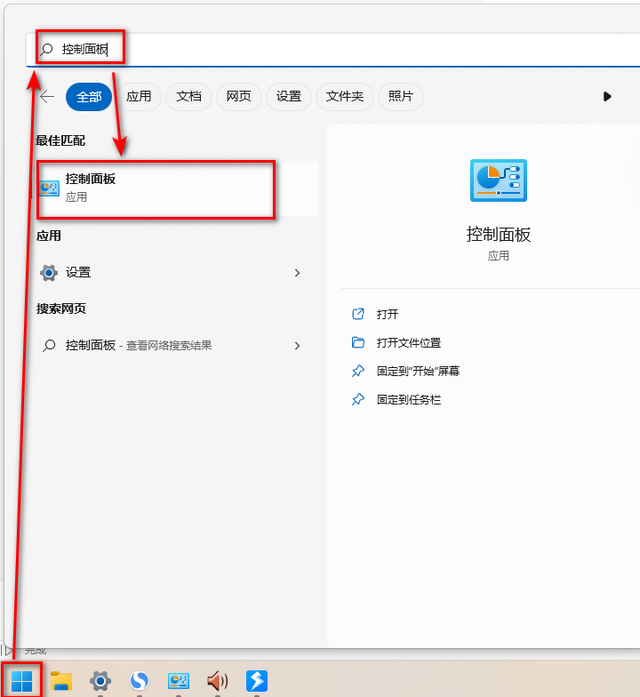
2. 제어판을 열고 "하드웨어 및 소리"를 찾으세요.
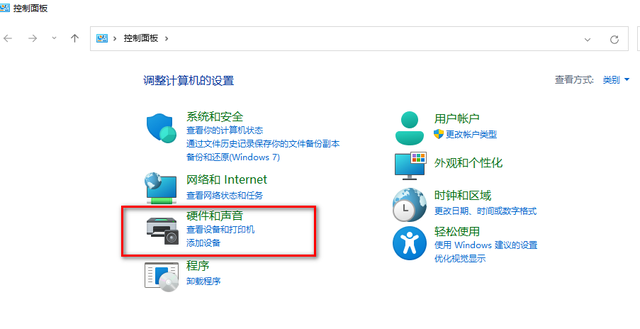
하드웨어 및 소리를 클릭하세요
3. 하드웨어 및 소리에서 "Realtek High Definition Audio Manager"를 찾으세요.
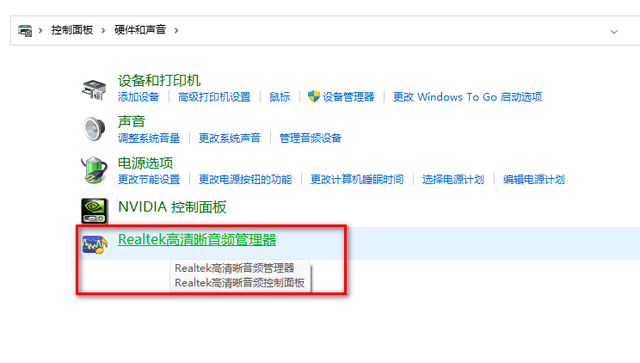
Realtek High Definition Audio Manager를 클릭하세요
4. 관리자 오른쪽에 있는 "폴더" 버튼을 클릭하고 "전면 패널 잭 감지 비활성화" 옵션을 선택하세요
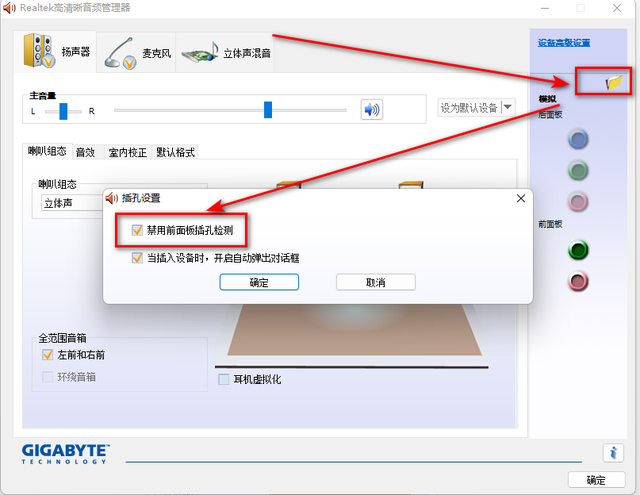
폴더 아이콘을 클릭하여 첫 번째 옵션
5을 선택한 다음 오디오 장치가 자동으로 다시 로드될 때까지 기다리면 됩니다.
위 내용은 Windows 11 전면 패널의 헤드폰 잭에서 소리가 나지 않으면 어떻게 해야 합니까?의 상세 내용입니다. 자세한 내용은 PHP 중국어 웹사이트의 기타 관련 기사를 참조하세요!
성명:
이 기사는 xpwin7.com에서 복제됩니다. 침해가 있는 경우 admin@php.cn으로 문의하시기 바랍니다. 삭제

